iTunes არის შესანიშნავი ვარიანტი, როდესაც განაახლებთ უახლეს iOS-ზე ან iPadOS-ზე. თუმცა, ხანდახან შეგექმნებათ შეცდომები, როგორიცაა iTunes შეცდომა 14 თქვენი განახლების ან აღდგენის დროს. ეს შეცდომა, საბედნიეროდ, მარტივად მოგვარდება რამდენიმე ნაბიჯით!
თუ თქვენი განახლების პროცესის დროს შეხვდებით შეტყობინებას, რომელშიც ნათქვამია:ამ iPhone-ის აღდგენა ვერ მოხერხდა. მოხდა უცნობი შეცდომა (14)”, ჩვენ გვაქვს რამდენიმე გამოსავალი თქვენთვის.
Apple-ის თქმით, ეს კონკრეტული შეცდომა ყველაზე ხშირად გამოწვეულია თქვენი USB კაბელის პრობლემებით. გარდა ამისა, ჩვენი მკითხველი იტყობინება, რომ iTunes შეცდომა 14 ხშირად გამოწვეულია გაუმართავი firmware განახლების ფაილით. ამიტომ შეამოწმეთ თქვენი მოწყობილობის USB კავშირი, USB (Lightning) კაბელი და თქვენი კომპიუტერის ან კვების ზოლის USB პორტი რაიმე დაბრკოლებისთვის.
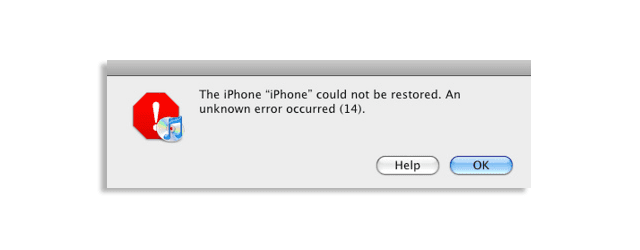
შინაარსი
- რატომ იღებს ჩემს მოწყობილობას შეცდომა 14?
- iTunes შეცდომა 14 გამოწვეული Lightning USB კაბელით
- განაახლეთ iTunes-ის უახლეს ვერსიაზე
-
iTunes შეცდომა 14 გამოწვეულია წარუმატებელი პროგრამული უზრუნველყოფის ფაილით
- IPSW ფაილები Mac-ებზე
- Windows-ზე IPSW ფაილის განთავსება დამოკიდებულია Windows-ის რომელ ვერსიაზე, მომხმარებლის სახელზე და iOS აპარატურაზე, რომელსაც იყენებთ
- მიჰყევით ამ ნაბიჯებს .ipsw ფაილის წაშლის ან გადატანის შემდეგ:
- ხელით აირჩიეთ IPSW ფაილი iTunes-ში
-
სად მივიღო IPSW ფაილები ჩემი iPhone, iPad და iPod Touch-ისთვის
- ჩამოტვირთეთ ipsw ფაილი და აღადგინეთ თქვენი iPhone, iPad ან iPod ამ ფაილით
- iTunes შეცდომა გამოწვეული მესამე მხარის უსაფრთხოების პროგრამით
-
Შემაჯამებელი
- დაკავშირებული პოსტები:
რატომ იღებს ჩემს მოწყობილობას შეცდომა 14?
თქვენ ხედავთ შეცდომა 14, როდესაც აღადგენთ ან განაახლებთ iOS-ს iTunes-ით. ამ შეცდომის რამდენიმე განსხვავებული მიზეზი არსებობს, მათ შორის:
- USB კაბელი გაუმართავია ან პრობლემები
- iTunes-ის ძველი ვერსიის გამოყენება
- პროგრამული უზრუნველყოფის შეცდომები ან კორუფცია
- დაბალი მეხსიერება ან მეხსიერება თქვენს მოწყობილობაზე
- არასტაბილური ქსელური კავშირები
iTunes შეცდომა 14 გამოწვეული Lightning USB კაბელით
დარწმუნდით, რომ იყენებთ დამზადებულია iPhone/iPad/iPod კაბელებისა და დამტენი მოწყობილობებისთვის. 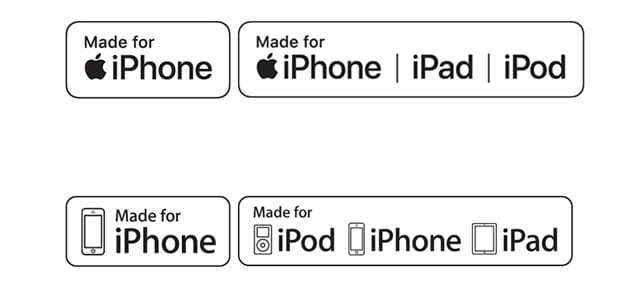
მოძებნეთ Made for iPod, Made for iPhone და Made for iPad-ის ლოგოები თქვენს პროდუქტებზე. ეს ლოგო უზრუნველყოფს, რომ აქსესუარი შექმნილია სპეციალურად iPod-თან, iPhone-თან ან iPad-თან დასაკავშირებლად და რომ იგი დამოწმებულია Apple-ის მუშაობის სტანდარტების შესაბამისად.
USB კაბელთან დაკავშირებით პრობლემის არსებობის დიაგნოსტირებისთვის, სცადეთ შემდეგი ნაბიჯები და შეამოწმეთ, თუ შეცდომა კვლავ მოხდება.
- გამოიყენეთ ორიგინალი Apple Lightning USB კაბელი, რომელიც თან ახლავს თქვენს iDevice-ს
- კომპიუტერებისთვის, არ შეაერთოთ USB პორტი თქვენს კლავიატურაზე - პირდაპირ შეაერთეთ კომპიუტერში
- სცადეთ სხვა USB პორტი თქვენს კომპიუტერზე
- გამოიყენეთ სხვა Lightning USB კაბელი, თუ ეს შესაძლებელია
- შეამოწმეთ თქვენი Lightning USB კაბელი სხვა კომპიუტერზე

განაახლეთ iTunes-ის უახლეს ვერსიაზე
თუ კვლავ მიიღეთ iTunes შეცდომა 14, დარწმუნდით, რომ გაქვთ iTunes-ის უახლესი განახლება.
- გახსენით iTunes და ნახეთ, მოგთხოვთ თუ არა განაახლოთ ახალი ვერსია
- მიჰყევით ნაბიჯებს და განაახლეთ iTunes-ის უახლესი პროგრამული უზრუნველყოფა
ხელახლა სცადეთ თქვენი მოწყობილობის დაკავშირება და ნახეთ, მუშაობს თუ არა ეს თქვენთვის.
შეცდომა 14 შეიძლება ნიშნავს, რომ თქვენი მოწყობილობის მეხსიერება სავსეა. სცადეთ თქვენი მოწყობილობის აღდგენა iTunes-ის საშუალებით, განახლების ნაცვლად. თუ თავიდან არ მუშაობს, დააჭირეთ Option Key (Mac) ან Shift Key (Windows) და შემდეგ აირჩიეთ აღდგენა.
iTunes შეცდომა 14 გამოწვეულია წარუმატებელი პროგრამული უზრუნველყოფის ფაილით
თუ iTunes არ ცნობს IPSW ფაილს ან განახლება არ მუშაობს, თქვენი კომპიუტერიდან IPSW ფაილის წაშლა აიძულებს iTunes-ს ჩამოტვირთოს ახალი IPSW ფაილი მომდევნო ჯერზე, როცა განახლებას ცდილობთ.
ზოგიერთ შემთხვევაში, თქვენი მოწყობილობის განახლების ფაილი წარმატებით ვერ ჩამოიტვირთა. თუ ასეა, ამან შეიძლება გამოიწვიოს შეცდომა 14. როდესაც აღდგენის პრობლემა სპეციფიკურია მომხმარებლისთვის, ეს სავარაუდოდ გამოუყენებელი .ipsw ფაილის გამოა. iTunes იყენებს ამ IPSW ფაილებს თქვენი მოწყობილობის აღსადგენად.
თუ თქვენ იღებთ iTunes შეცდომას 14, ეს IPSW ფაილები შეიძლება გამოუსადეგარი იყოს. ამიტომ სცადეთ მათი წაშლა, გადარქმევა ან ფაილის სხვა დირექტორიაში გადატანა.
IPSW ფაილის წაშლა იწვევს iTunes-ის ჩამოტვირთვას IPSW-ის ახალი ასლის.
IPSW ფაილები Mac-ებზე
მარტივი გზა პოვნა ipsw ფაილის მდებარეობა თქვენს Mac-ზე არის Finder-თან
- შეეხეთ Finder-ის გახსნას თქვენს დოკში და დააჭირეთ ღილაკს Option
- აირჩიეთ გადასვლა ზედა მენიუდან
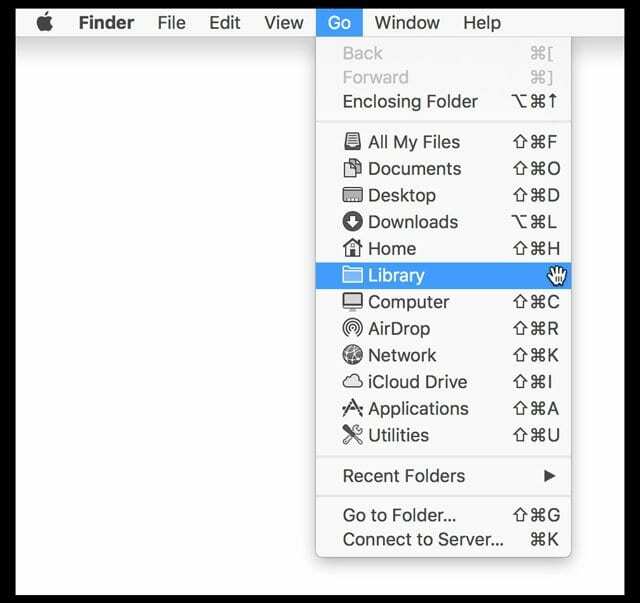
- აირჩიეთ ბიბლიოთეკა.
- თუ არ დააჭერთ Option კლავიშს, ვერ ნახავთ ბიბლიოთეკის ვარიანტს
- გახსენით ბიბლიოთეკის iTunes საქაღალდე
- მოძებნეთ საქაღალდე, სახელწოდებით iPhone/iPad/iPod Software Updates
ხელით იპოვნეთ თქვენი Mac-ის IPSW ფაილი
- iPhone~/Library/iTunes/iPhone პროგრამული განახლებები
- iPad~/ბიბლიოთეკა/iTunes/iPad პროგრამული განახლებები
- iPod touch~/ბიბლიოთეკა/iTunes/iPod პროგრამული განახლებები
შენიშვნა: ტილდი „~“ წარმოადგენს თქვენს მთავარ დირექტორიას.
თუ ვერ ხედავთ თქვენს მომხმარებლის ბიბლიოთეკას, მიჰყევით მათ ნაბიჯები მის საჩვენებლად.
Windows-ზე IPSW ფაილის განთავსება დამოკიდებულია Windows-ის რომელ ვერსიაზე, მომხმარებლის სახელზე და iOS აპარატურაზე, რომელსაც იყენებთ
ჩვენ გირჩევთ გახსნათ Windows File Explorer, ჩაწერეთ „*.ipsw“ საძიებო ველში და დარწმუნდით, რომ ეძებთ მთელ თქვენს კომპიუტერს.
შემდეგ იპოვეთ და წაშალეთ iOS განახლების ფაილები iTunes-ში .ipsw ფორმატში. ან მოძებნეთ .IPSW ფაილები თქვენს /Users დირექტორიაში, თუ გაქვთ 1-ზე მეტი მომხმარებლის ანგარიში.
IPSW ფაილები Windows 8-10-ზე
- \მომხმარებლები\USERNAME\AppData\Roaming\Apple Computer\iTunes\
შენიშვნა: AppData საქაღალდეში სწრაფად წვდომისთვის დააწკაპუნეთ დაწყებაზე, ჩაწერეთ %appdata% საძიებო ზოლში და დააჭირეთ Return ღილაკს. Windows 8: გადაიტანეთ კურსორი ზედა მარჯვნივ, დააწკაპუნეთ გამადიდებელ შუშაზე, ჩაწერეთ %appdata%და დააჭირეთ Return ღილაკს.
ჩართულია IPSW ფაილები Windows Vista და 7
- \Users\username\AppData\Roaming\Apple Computer\iTunes\iPhone (iPad ან iPod) პროგრამული უზრუნველყოფის განახლებები
შენიშვნა: AppData საქაღალდეში სწრაფად წვდომისთვის დააწკაპუნეთ დაწყებაზე, ჩაწერეთ %appdata% საძიებო ზოლში და დააჭირეთ Return ღილაკს
IPSW ფაილები Windows XP-ზე
- დოკუმენტები და პარამეტრები/[მომხმარებლის სახელი]/აპლიკაციის მონაცემები/Apple კომპიუტერი/iTunes/iPhone (iPad ან iPod) პროგრამული უზრუნველყოფის განახლებები
შენიშვნა: Application Data საქაღალდეში სწრაფად წვდომისთვის აირჩიეთ დაწყება > გაშვება. ტიპი %appdata% და დააწკაპუნეთ OK.
მიჰყევით ამ ნაბიჯებს .ipsw ფაილის წაშლის ან გადატანის შემდეგ:
- დახურეთ iTunes თქვენს კომპიუტერში
- ახლა კვლავ გახსენით iTunes თქვენს კომპიუტერში
- შეამოწმეთ, რომ წაშალეთ .ipsw (iOS-ის განახლების ფაილი) გადადით System Drive> მომხმარებელი> თქვენი მომხმარებლის სახელი> აპლიკაციის მონაცემები> Apple Com> iTunes> iPhone პროგრამული განახლებები – წაშალეთ ყველაფერი, თუ საჭიროა.
- თუ აკავშირებთ თქვენს iPad-ს ან iPad-ს, მიჰყევით იმავე გზას, მაგრამ iTunes საქაღალდეში შესვლის შემდეგ გადადით iPad Software Updates ან iPod Software Updates-ზე
- აღდგენა და განახლება თქვენი iDevice iTunes-ის მოთხოვნის შემდეგ
თქვენ აღარ უნდა მიიღოთ iTunes შეცდომა 14. თქვენი iPhone ან iPad წარმატებით უნდა აღდგეს და განახლდეს უახლეს iOS-ზე.
ხელით აირჩიეთ IPSW ფაილი iTunes-ში
თუ სცადეთ ipsw ფაილის წაშლა და ეს ვერ მოხერხდა, მოდით ხელით ავირჩიოთ რომელი IPSW ფაილი გსურთ გამოიყენოთ iTunes-მა.
- Mac-ებისთვის, გეჭიროთ ვარიანტის გასაღები
- Windows-ში დააჭირეთ ღილაკს Shift გასაღები
- დააჭირეთ აღდგენის ღილაკს
- აირჩიეთ IPSW ფაილი, რომლის ინსტალაციაც გსურთ
თუ .ipsw ფაილის ამოღებამ ვერ გადაჭრა თქვენი აღდგენის პრობლემა, მაშინ პრობლემა სავარაუდოდ გამოწვეულია მომხმარებლისთვის სპეციფიკური სხვა პარამეტრით. ეს მოიცავს მესამე მხარის უსაფრთხოების პროგრამული უზრუნველყოფის ნებისმიერ პარამეტრს და თქვენს iTunes პრეფერენციებს.

სად მივიღო IPSW ფაილები ჩემი iPhone, iPad და iPod Touch-ისთვის
Apple ავრცელებს უახლეს IPSW ფაილებს iTunes-ში. ასე რომ, თუ გსურთ უახლესი iOS, უბრალოდ გამოიყენეთ iTunes.
მაგრამ თუ თქვენი მოწყობილობა იყენებს ძველ ვერსიებს, იპოვეთ ეს მოძველებული IPSW ჩამოტვირთვები ისეთ ვებსაიტებზე, როგორიცაა ეს ერთი.
ჩამოტვირთეთ ipsw ფაილი და აღადგინეთ თქვენი iPhone, iPad ან iPod ამ ფაილით
- Წადი ipsw მე და ჩამოტვირთეთ iOS ვერსია, რომელიც თქვენს iPad-ზე იყო
- დარწმუნდით, რომ გადმოწერეთ ა Apple-მა ხელი მოაწერა IPSW ვერსიას
- გახსენით iTunes
- შეაერთეთ თქვენი iPad iTunes-თან
- დაელოდეთ აღდგენის შეტყობინებას iTunes-ში განახლების ან აღდგენის ოფციებით
- ხანგრძლივად დააჭირეთ ოფცია ღილაკს, შემდეგ აირჩიეთ განახლების ღილაკი ოფციის ღილაკით ჯერ კიდევ დაჭერილი
- იპოვეთ ის ipsw ფაილი, რომელიც გადმოწერეთ და აირჩიეთ
- დაელოდეთ სანამ თქვენი iPad აღდგება iOS ვერსიაზე
iTunes შეცდომა გამოწვეული მესამე მხარის უსაფრთხოების პროგრამით
თუ ზემოაღნიშნული გადაწყვეტილებიდან არცერთი არ გადაჭრის შეცდომას, შეამოწმეთ, შეიძლება თუ არა რაიმე მესამე მხარის უსაფრთხოების პროგრამამ გამოიწვიოს პრობლემა. მესამე მხარის უსაფრთხოების პროგრამული უზრუნველყოფა ხშირად ხელს უშლის Apple iDevices-ის აღდგენას, განახლებას ან სარეზერვო ასლის შექმნას Apple-ის სერვერებთან კავშირების დაუშვებლად.
ამიტომ სცადეთ და დროებით გამორთოთ მესამე მხარის უსაფრთხოების პროგრამული უზრუნველყოფა და შეამოწმეთ, შეწყვეტს თუ არა iTunes-ის შეცდომა 14-ის შეცდომა თქვენს iDevice-ს განახლების ან აღდგენის საშუალებას.
Შემაჯამებელი
iTunes-ის გამოყენება უახლეს iOS-ზე გადასასვლელად კარგი პრაქტიკაა –უბრალოდ დარწმუნდით სარეზერვო პირველი!
თუმცა, თუ განახლების მცდელობის შემდეგ სირთულეები შენარჩუნდება, განაახლეთ WiFi-ის მეშვეობით iTunes-ის ნაცვლად. დარწმუნდით, რომ გაქვთ შესანიშნავი WiFi კავშირი და შეამოწმეთ, რომ თქვენი iDevice-ის ბატარეას აქვს მინიმუმ 50% სიმძლავრე. თუ დამუხტულია 50%-ზე ნაკლები, შეაერთეთ თქვენი iPhone, iPad ან სხვა iDevice დენის წყაროსთან და დაიწყეთ განახლება. სწრაფი და საიმედო WiFi კავშირით, თქვენი განახლება უწყვეტი და სწრაფია.